文章详情页
解决win10中edge无法下载文件的方法
浏览:8日期:2023-02-12 09:38:47
Edge浏览器只有在win10系统中才有,这款浏览器是微软用来代替IE浏览器的产品,因此它的性能自然是要比IE浏览器更好的。最近有用户在使用这款浏览器的时候遇到了一个很奇怪的现象,明明自己什么都没有设置,可是在edge浏览器中就是无法下载文件,每次使用另存为按钮的时候都不会弹出保存窗口!而出现这个问题的用户一般都在电脑中安装了迅雷,由于迅雷和新的浏览器edge起了冲突,所以才会导致点击下载没有反应!
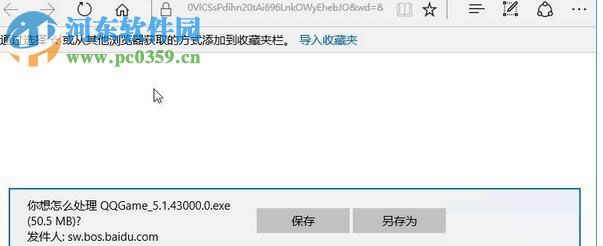 方法步骤:
方法步骤:1、出现上述情况的时候首先双击打开迅雷软件,然后在主界面上方单击打开迅雷的设置界面!
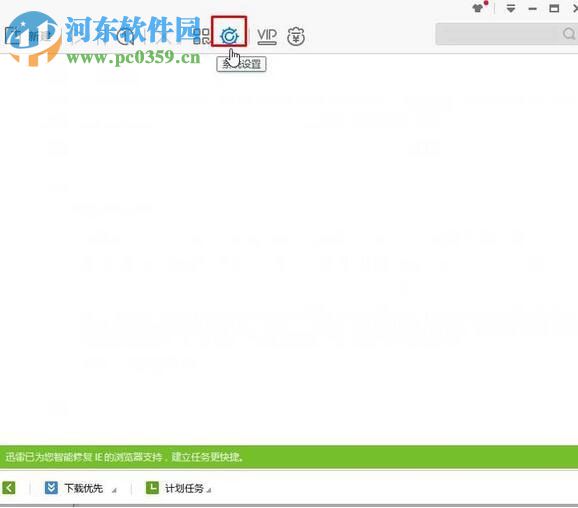
2、进入设置窗口之后,在右上角单击皮肤旁边的菜单图标,随后在弹出的选框中选择“系统设置”选项!
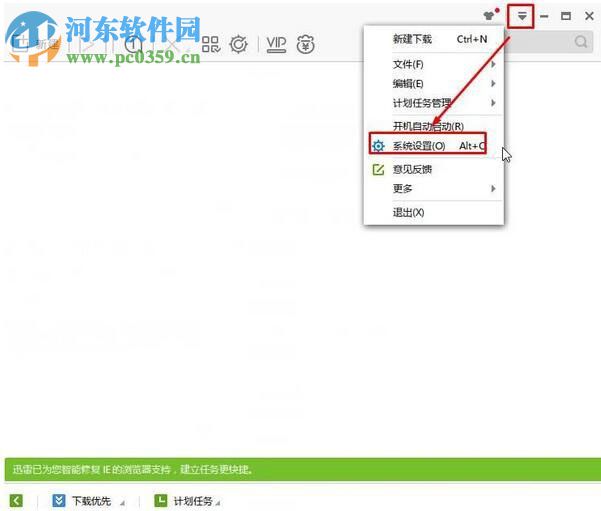
3、接着在弹出的迅雷系统设置界面中将左侧的“高级设置”选项打开,点击下方的“监听设置”按钮!
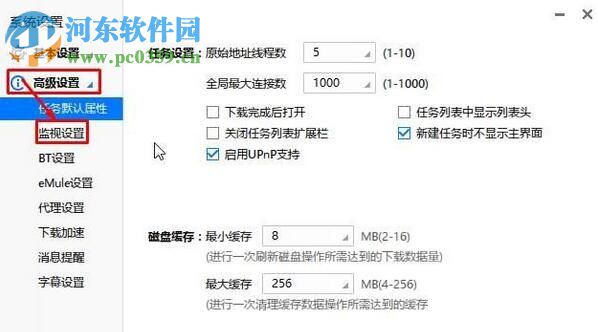
4、完成之后在右窗格中找到监视对象一栏,并如下图所示将edge前取消勾选,最后记得使用确定按钮进行保存喔!
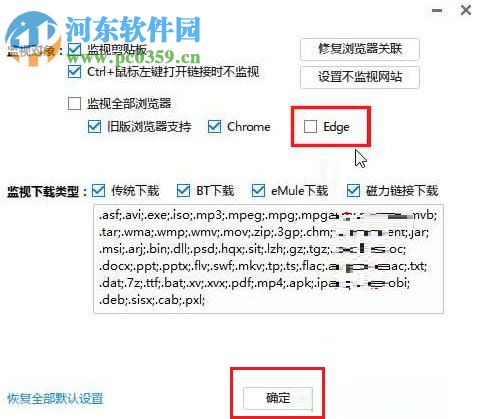
5、最后我们就可以再次回到edge浏览器中了,试着使用下载功能,此时就会弹出保存、另存为等选项了!
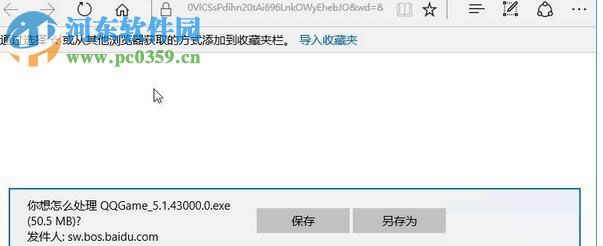
这就是解决win10下edge浏览器无法下载文件的全部步骤了,由于这个故障出现的原因比较简单,因此只需要在迅雷中进行简单的设置,使得它不会影响到edge浏览器即可!
排行榜

 网公网安备
网公网安备